pdf猫编辑器合并pdf的教程
时间:2024-04-11 14:43:28作者:极光下载站人气:33
pdf猫编辑器是一款专业实用的pdf文件编辑软件,它为用户带来了许多强大且实用的功能,例如pdf猫编辑器支持添加图表、添加水印、拆分合并pdf文件等功能,可以帮助用户轻松实现对pdf文件的编辑,所以pdf猫编辑器软件吸引了不少的用户前来下载使用,当用户在使用pdf猫编辑器时,想要合并pdf文档,这时用户应该怎么来操作实现呢,其实操作的过程是很简单的,用户在菜单栏中点击文件和新建文档选项,接着选择其中的合并文件为单个选项,然后添加多个pdf后按下确定按钮即可合并成功,那么接下来就让小编来向大家分享一下pdf猫编辑器合并pdf文件的方法教程吧,希望用户在看了小编的教程后,能够从中获取到有用的经验。
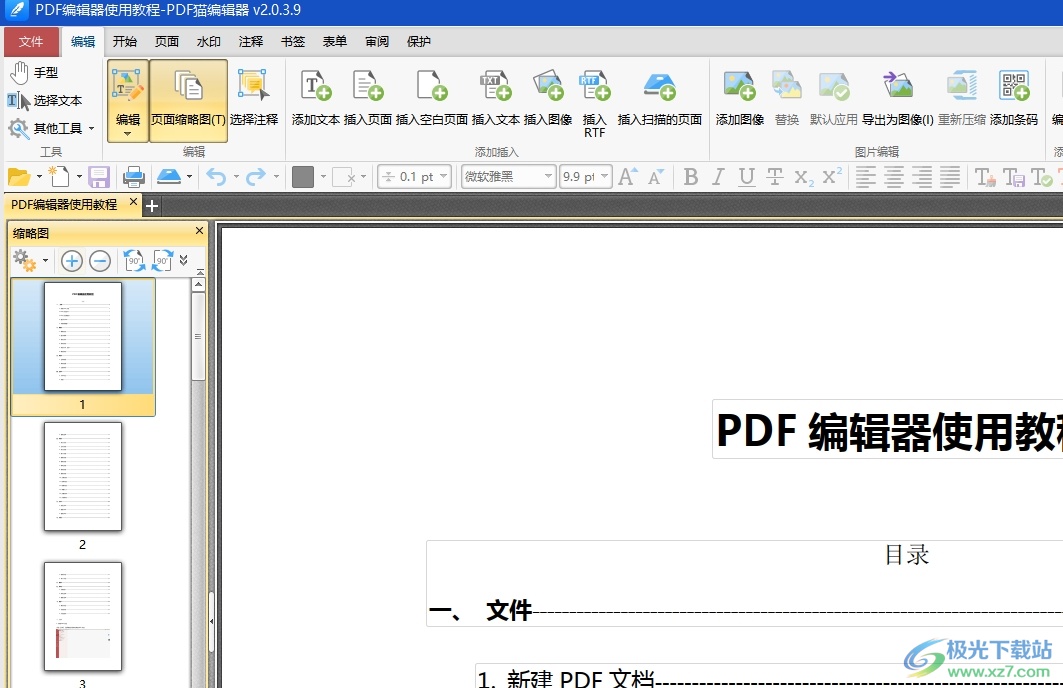
方法步骤
1.用户在电脑上打开pdf猫编辑器软件,并来到pdf文件的编辑页面上来进行设置
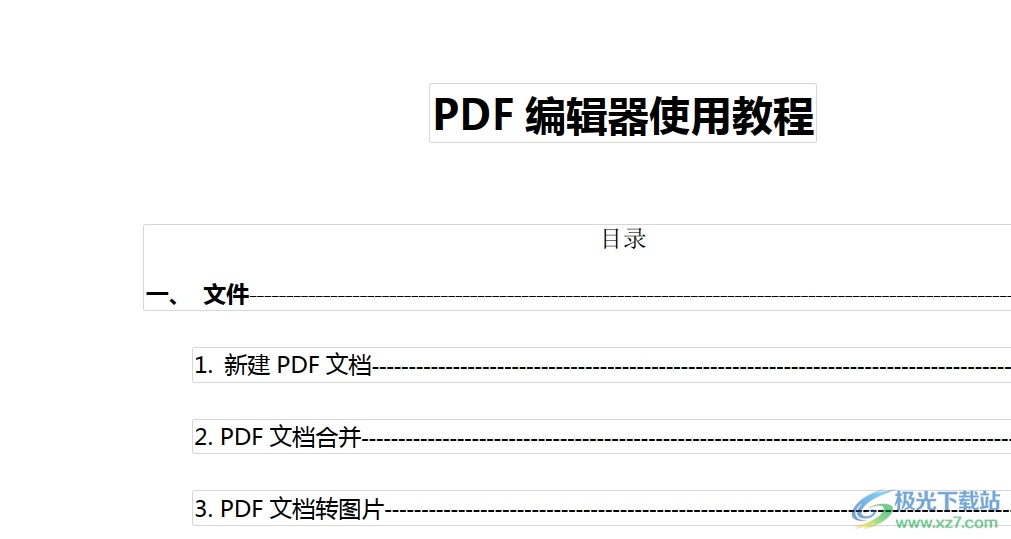
2.接着在页面上方的菜单栏中点击文件选项,将会弹出下拉选项卡中,用户选择新建文档选项
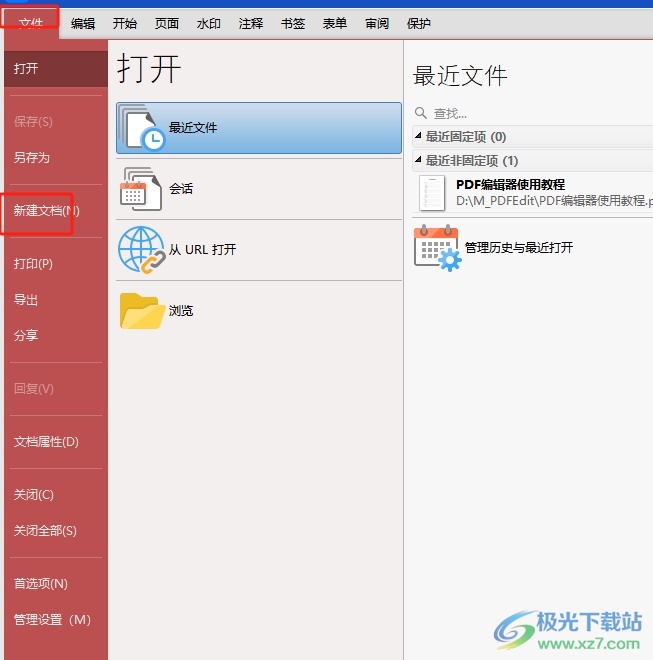
3.在弹出来的子选项卡中,用户选择合并文件为单个选项,将会打开合并文件窗口
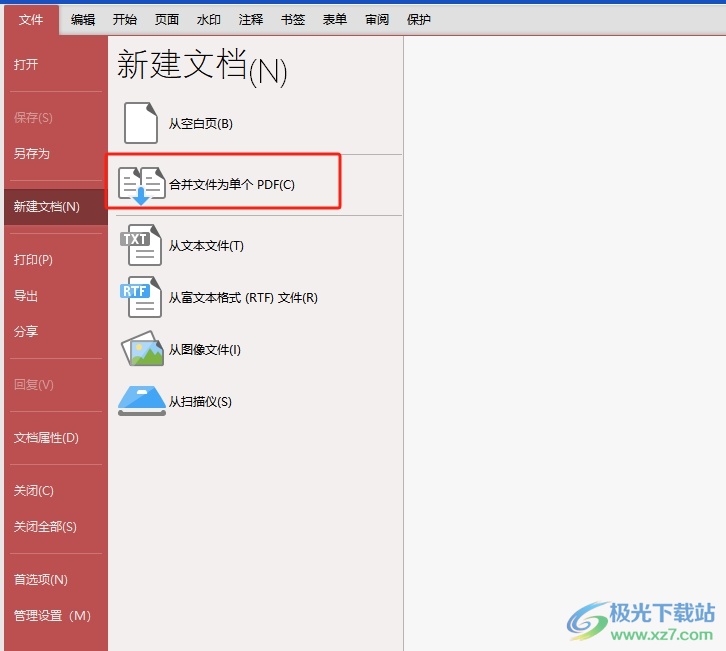
4.进入到合并文件窗口中,用户直接在页面的左上角按下添加文件按钮
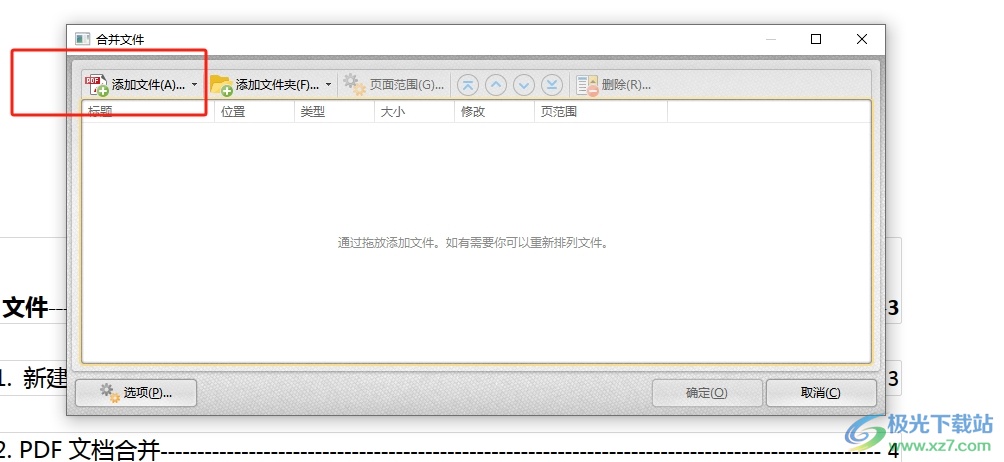
5.这时进入到打开文件窗口中,用户选中多个pdf文件后,按下右下角的打开按钮即可解决问题
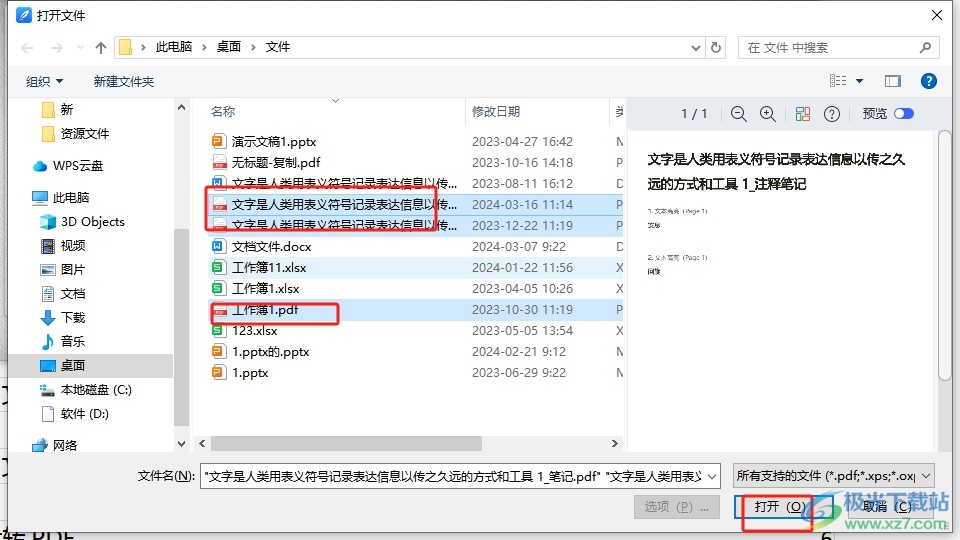
6.此时回到合并文件窗口中,用户可以看到要合并的pdf文件列表,直接按下确定按钮即可完成合并
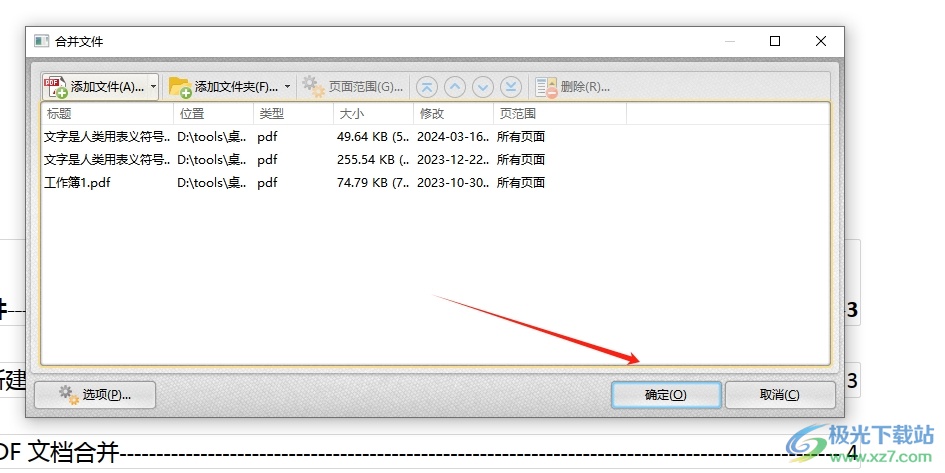
以上就是小编对用户提出问题整理出来的方法步骤,用户从中知道了大致的操作过程为点击文件-新建文档-合并文件为单个-添加文件-选择多个pdf文件-确定这几步,方法简单易懂,因此有需要的用户可以跟着小编的教程操作试试看。
相关推荐
相关下载
热门阅览
- 1百度网盘分享密码暴力破解方法,怎么破解百度网盘加密链接
- 2keyshot6破解安装步骤-keyshot6破解安装教程
- 3apktool手机版使用教程-apktool使用方法
- 4mac版steam怎么设置中文 steam mac版设置中文教程
- 5抖音推荐怎么设置页面?抖音推荐界面重新设置教程
- 6电脑怎么开启VT 如何开启VT的详细教程!
- 7掌上英雄联盟怎么注销账号?掌上英雄联盟怎么退出登录
- 8rar文件怎么打开?如何打开rar格式文件
- 9掌上wegame怎么查别人战绩?掌上wegame怎么看别人英雄联盟战绩
- 10qq邮箱格式怎么写?qq邮箱格式是什么样的以及注册英文邮箱的方法
- 11怎么安装会声会影x7?会声会影x7安装教程
- 12Word文档中轻松实现两行对齐?word文档两行文字怎么对齐?

网友评论